投影仪跟电脑怎么连接 笔记本电脑连接投影仪设置
更新时间:2024-08-17 09:02:20作者:xiaoliu
当我们需要在会议室或教室中展示电脑中的内容时,投影仪就成为了必不可少的工具,而要将笔记本电脑连接到投影仪上并进行设置,就需要一些简单的步骤。确保投影仪和电脑都处于开启状态,并且连接好电源。接着通过HDMI线或VGA线将电脑与投影仪连接起来。在电脑上调整显示设置,选择扩展模式或镜像模式,即可将电脑屏幕上的内容投射到投影仪上,实现高效的展示效果。
操作方法:
1.首先打开电脑和投影仪,用VGA视频线连接电脑和投影仪。像现在很多超极本已经没有VGA的视频线借口(就是蓝色的针孔口),取而代之的是hdmi的高清线借口,因此加入你是超极本,请随时准备一根HDMI-VGA的接线,不然到时候只能自己窘迫的对着自己的电脑,大家都看不到投影。


2.连接好之后,加入电脑自动就连上了投影仪那是最好,这有可能是电脑本身就设置了连接模式。但是一般我们都会发现要么就是电脑上没有影像,要么就是投影仪上没有影像。这个时候我们需要对电脑的设备管理进行设置。打开电脑的控制面板(开始栏打开后的右边),找到硬件和声音下的连接到投影仪。
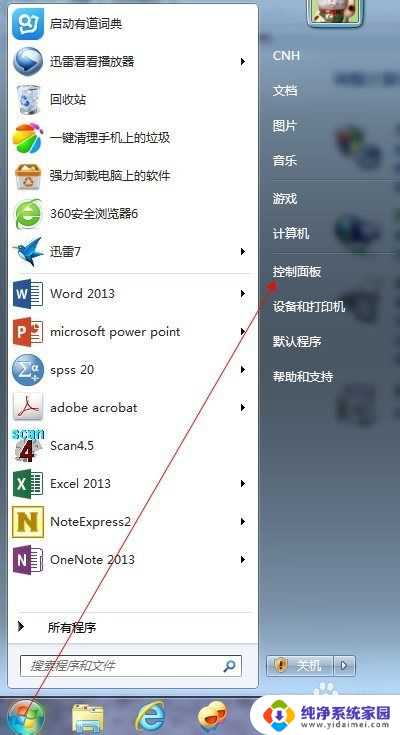
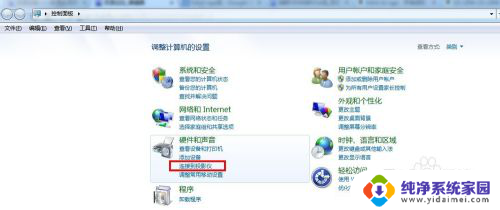
3.随后你就会发现有四个选项,如下图所示。第一个选项是只在计算机上显示,第二个复制是指两个显示的内容一样,而扩展是表示显示的内容可以不一样。第四个是仅投影仪显示。我们一般选择复制就OK了。
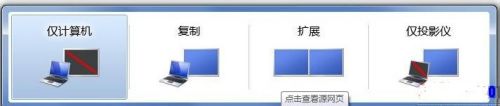
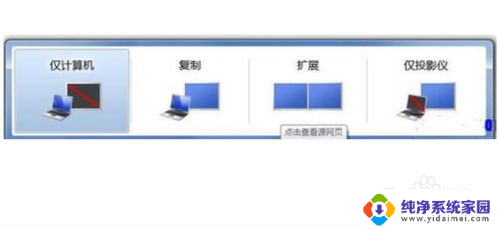
以上就是投影仪跟电脑怎么连接的全部内容,如果你遇到这种情况,你可以按照以上操作来解决问题,非常简单快速,一步到位。
- 上一篇: 笔记本如何关闭数字小键盘 数字键盘关闭方法
- 下一篇: 电脑重启网卡 怎样在电脑上重新启用网卡
投影仪跟电脑怎么连接 笔记本电脑连接投影仪设置相关教程
- 投影仪怎么和电脑连接 笔记本电脑如何与投影仪连接
- 笔记本连投影仪怎么连 笔记本电脑连接投影仪方法
- 投影仪怎样和电脑连接上 笔记本电脑如何与投影仪连接
- 电脑和投影仪连接线 笔记本电脑如何连接投影仪无线
- 投影链接笔记本怎么连接 投影仪如何连接笔记本电脑
- 电脑怎样连投影仪播放 笔记本电脑如何与投影仪连接
- 笔记本电脑 投影仪 笔记本电脑连接投影仪步骤
- 笔记本外接投影仪怎么设置 笔记本投影仪的连接方式
- 笔记本连投影仪怎么弄 笔记本投影仪连接方法
- 电脑投影怎么连接 如何在笔记本电脑上连接投影仪
- 笔记本开机按f1才能开机 电脑每次启动都要按F1怎么解决
- 电脑打印机怎么设置默认打印机 怎么在电脑上设置默认打印机
- windows取消pin登录 如何关闭Windows 10开机PIN码
- 刚刚删除的应用怎么恢复 安卓手机卸载应用后怎么恢复
- word用户名怎么改 Word用户名怎么改
- 电脑宽带错误651是怎么回事 宽带连接出现651错误怎么办